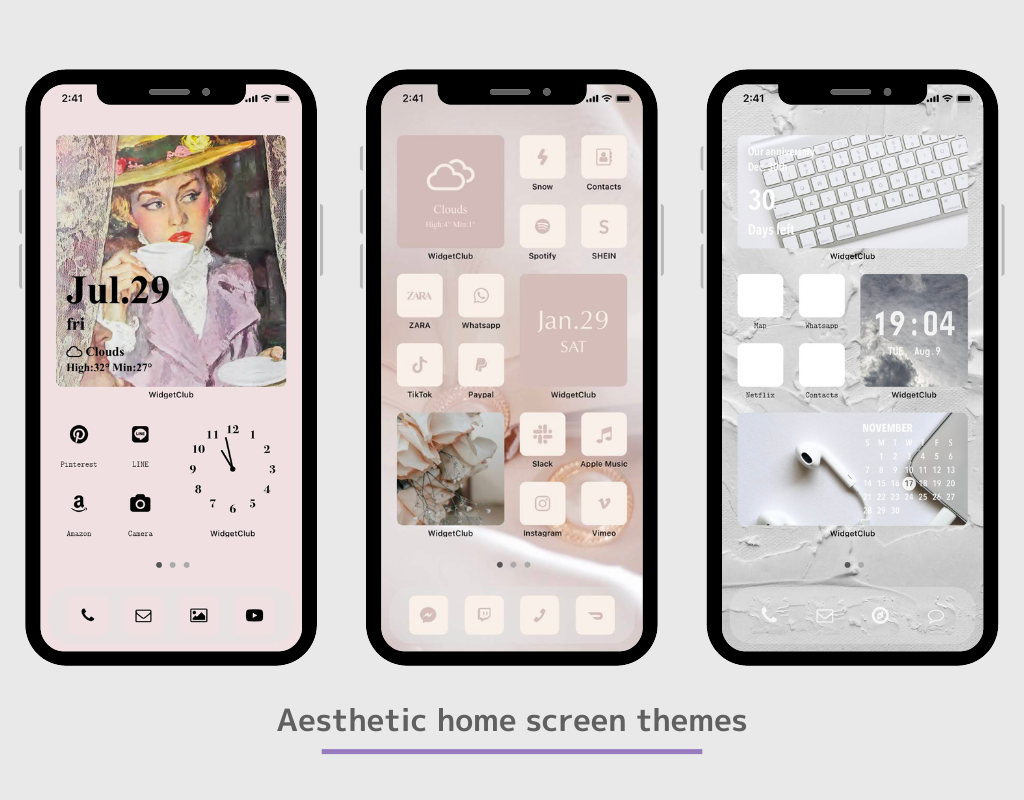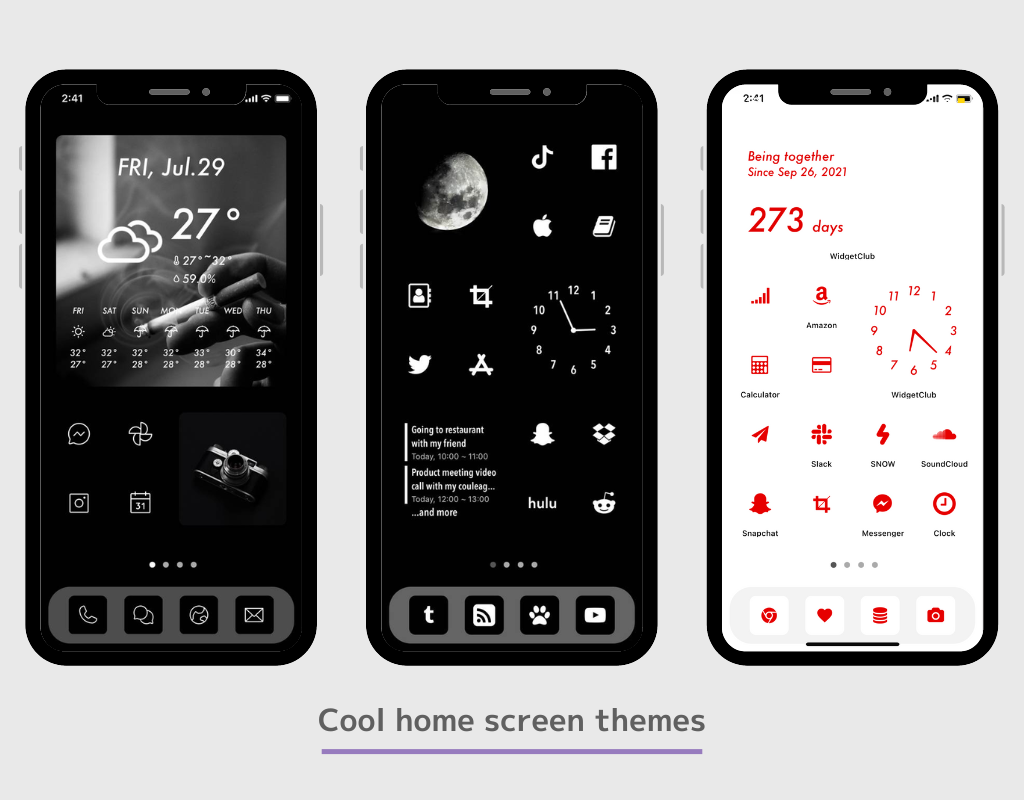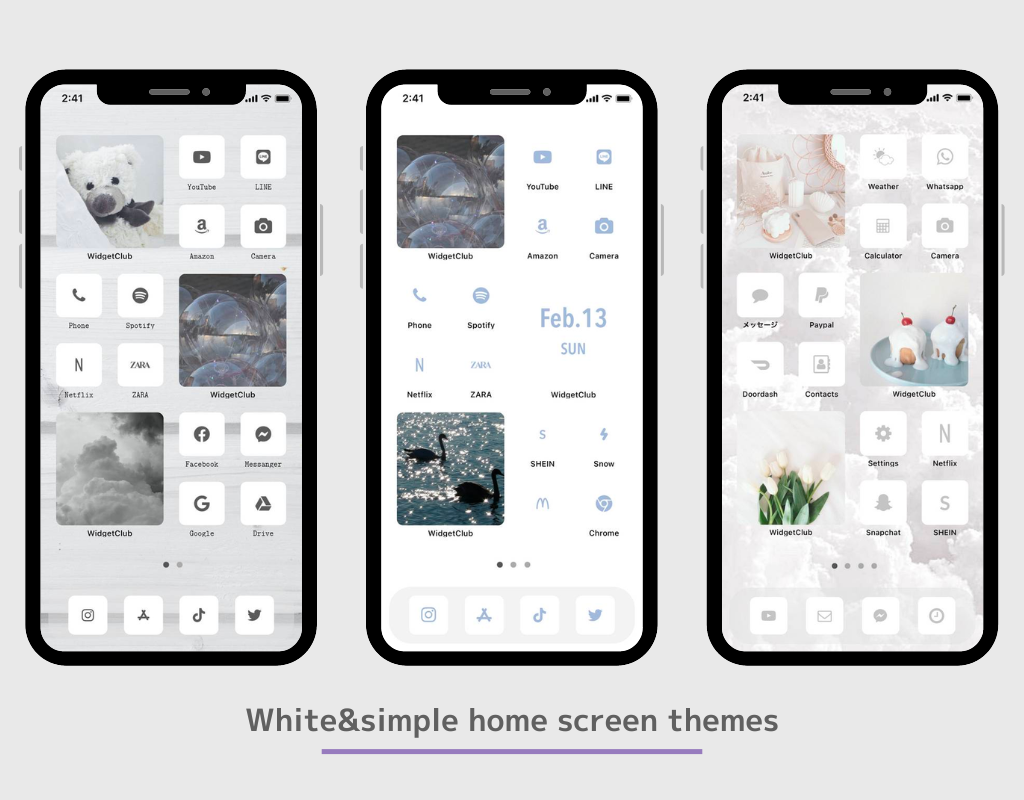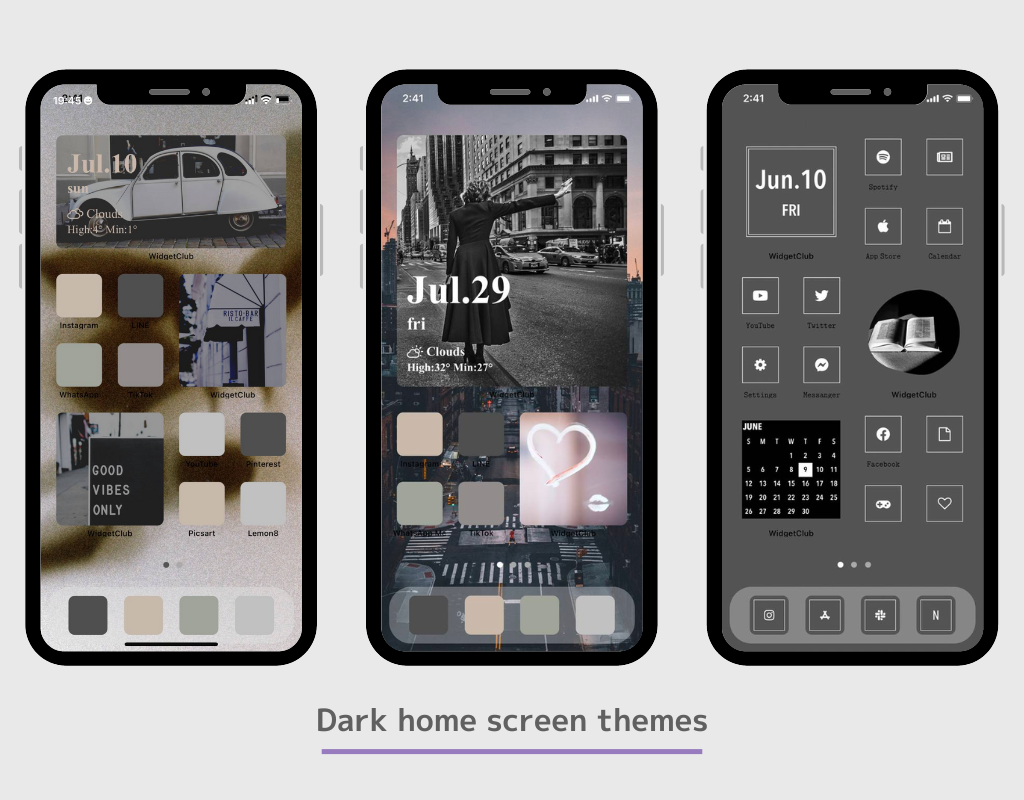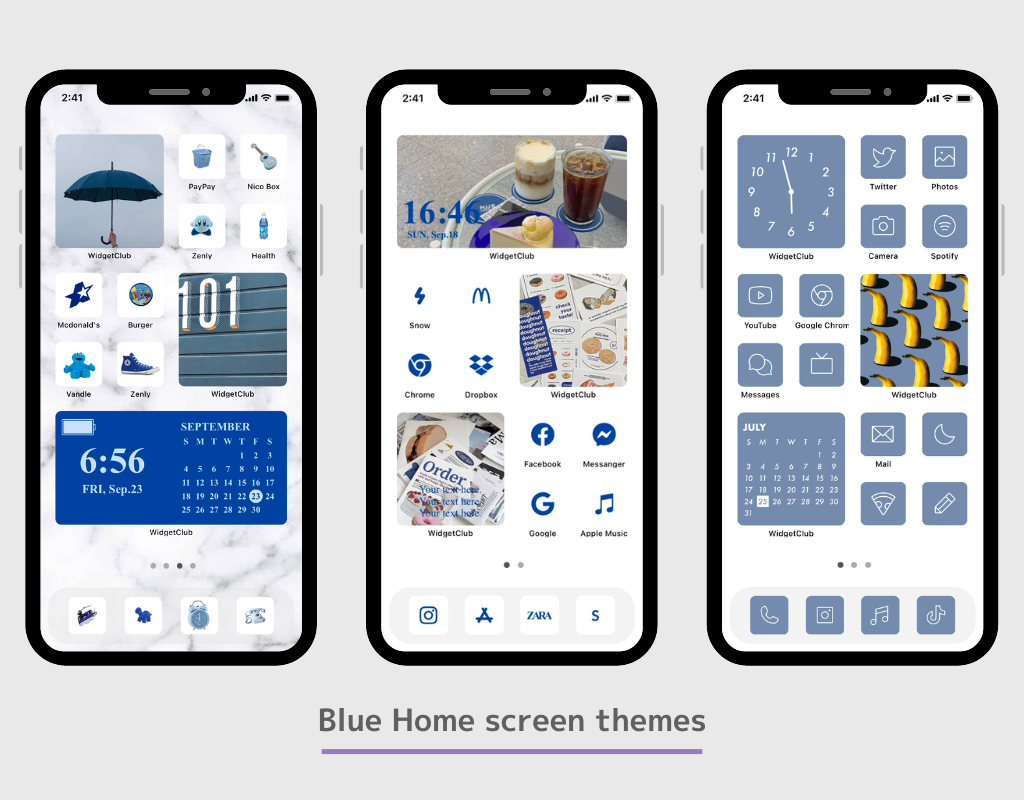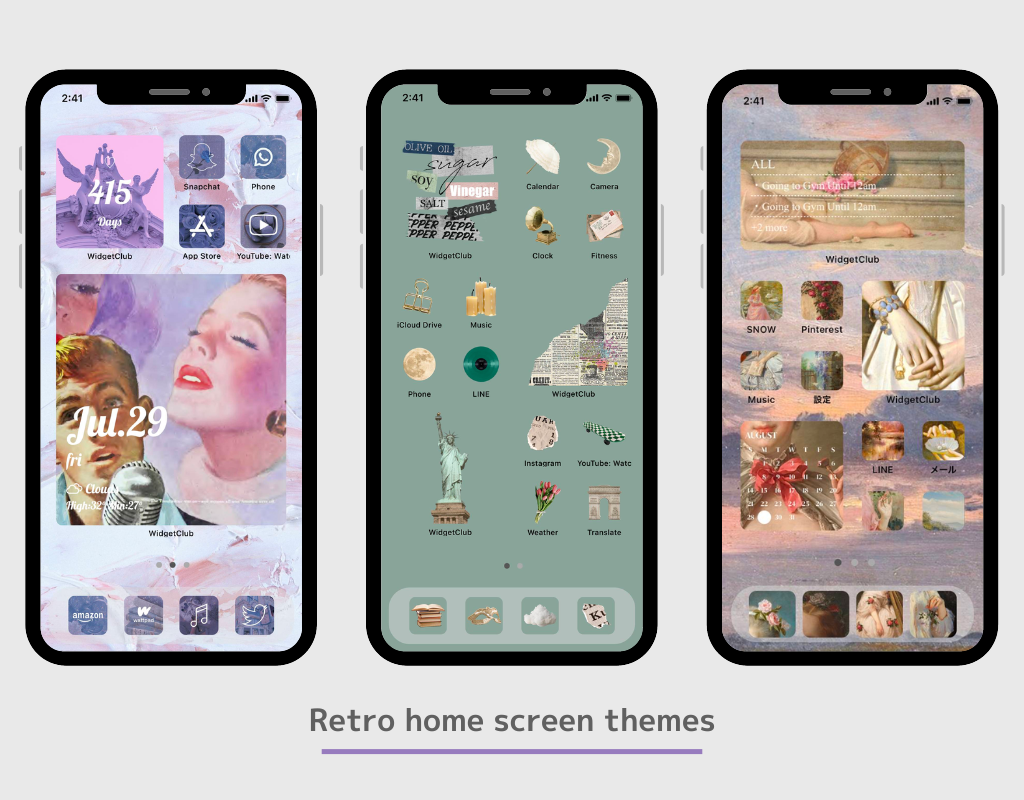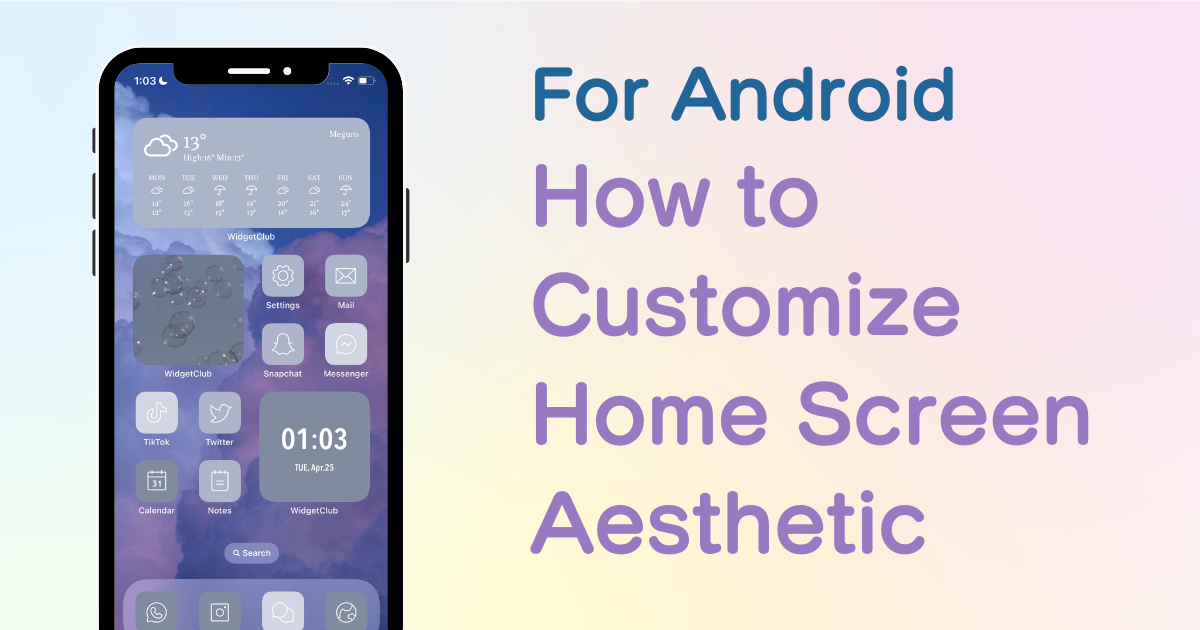
Mündəricat

Əsas ekranınızı üslubda fərdiləşdirmək üçün sizə xüsusi proqram lazımdır! Bu, bütün geyindirmə materiallarına malik olan geyindirmə proqramının qəti versiyasıdır!
Bilirdinizmi ki, Android sizə ana ekranınızı yalnız divar kağızı ilə deyil, həm də nişanlar və vidjetlərlə fərdiləşdirməyə imkan verir?
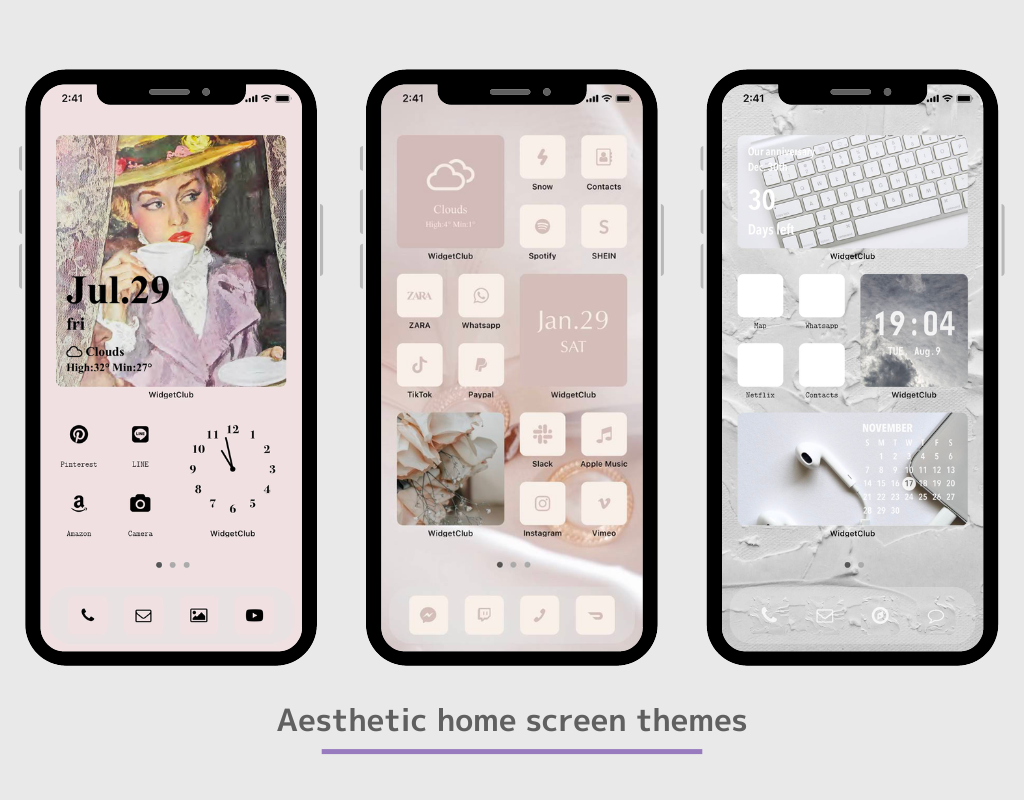
Vidcet funksiyası və proqram qısa yolları ilə siz hava, saat və cədvəl kimi tez-tez baxılan məlumatları vidcet kimi əsas ekranda yerləşdirə və hətta nişanları qəşəng proqram ikonası şəkillərinə dəyişə bilərsiniz!
Bu yazıda sizə əsas ekranınızı dəyişmək üçün 50-dən çox müxtəlif proqramdan istifadə etmiş mənim tövsiyə etdiyim Android üçün əsas ekranınızı necə dəyişdirəcəyinizi söyləyəcəyəm!
Bu yazıda mən "WidgetClub" adlı proqramla Android-i fərdiləşdirməyin yolunu izah edəcəyəm!
WidgetClub vidjetlər, nişanlar və divar kağızları daxil olmaqla hamısı bir yerdə ev ekranı mövzusunu təqdim edir, beləliklə siz material toplamaqda çətinlik çəkmədən ikonalarınızı və vidjetlərinizi asanlıqla dəyişə bilərsiniz!
Hava məlumatları, təqvim, tarix və saat kimi bütün əsas vidjetlər WidgetClub-da mövcuddur.

Əgər ev ekranınızı bəyəndiyiniz qəşəng şəkildə fərdiləşdirmək istəyirsinizsə, defolt vidcetdən istifadə etmək əvəzinə, xüsusi ev ekranını fərdiləşdirmə proqramından istifadə etməyi tövsiyə edirik. Xüsusi proqramla sevimli şəklinizi fon kimi təyin edə, şrifti dəyişdirə və s.
Bəzi ev proqramları sizə birdən çox vidcet təyin etməyə imkan vermir! (OPPO istifadə edirsinizsə, bunu mütləq dəyişdirin!)
Daha çox fərdiləşdirmə çevikliyi üçün məşhur ev proqramlarını endirməyi tövsiyə edirik. Həmçinin, ev proqramı əvvəldən düzəldilməlidir, əks halda vidceti quraşdırdıqdan sonra ev proqramını başqa proqrama dəyişsəniz, təyin etdiyiniz vidcet yox olacaq⚠️
Nova launcher" Android üçün ən populyar ev proqramıdır (10 milyondan çox endirmə.) (Biz bunu da sınaqdan keçirdik)
Ev proqramında şaquli və üfüqi nişanların sayını təyin etmək mümkündür. Onları əvvəldən təyin etmək əsas ekranı təsəvvür etdiyiniz kimi yaratmağı asanlaşdırır! Siz onları Home Tətbiq Parametrlərindən təyin edə bilərsiniz! (Bunu necə edəcəyinizi bilmirsinizsə, "ev proqramlarının şəbəkə sayının dəyişməsi" üçün axtarış edin!
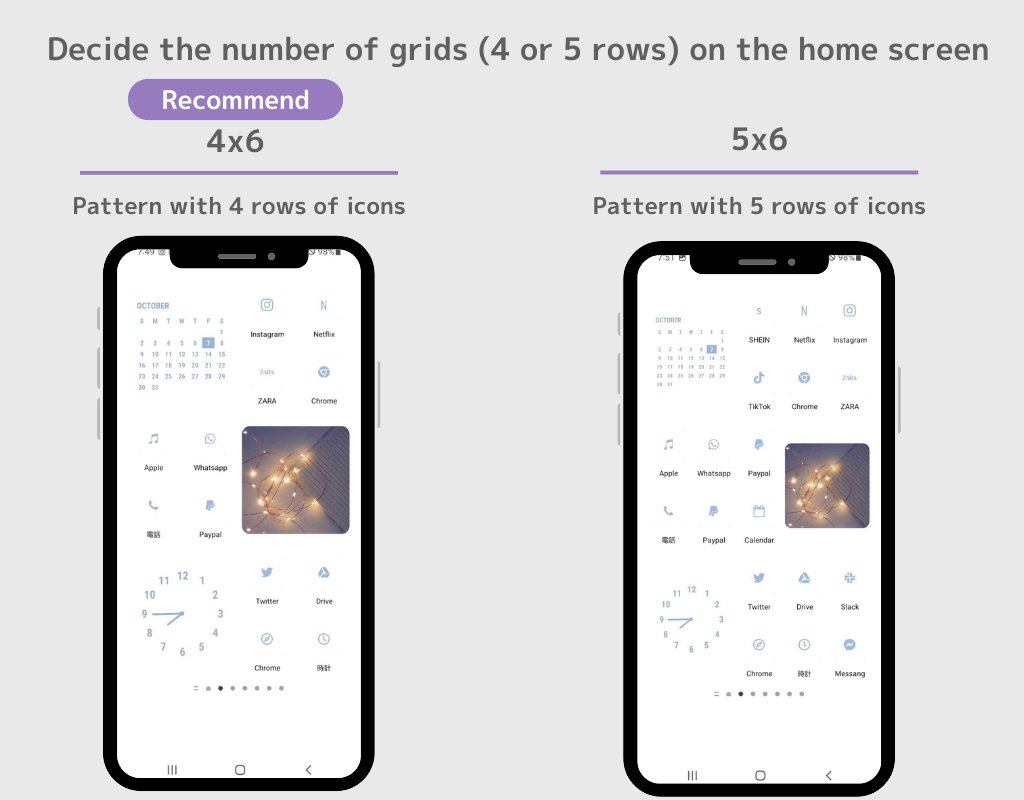
(⚠️İstifadə etdiyiniz ev proqramından asılı olaraq, vidcet və ikonalarınızı qurmağınız fərqli ola bilər, lakin əsas axın eynidir! ⚠️)
1. Əsas ekranı fərdiləşdirmə proqramı olan WidgetClub-u endirin!
2. WidgetClub proqramını açın, Dəyişdirmək istədiyiniz əsas ekran mövzusunu (əsas ekran divar kağızı, nişanlar və vidjetlər dəsti) seçin və “Quraşdır” düyməsinə klikləyin.
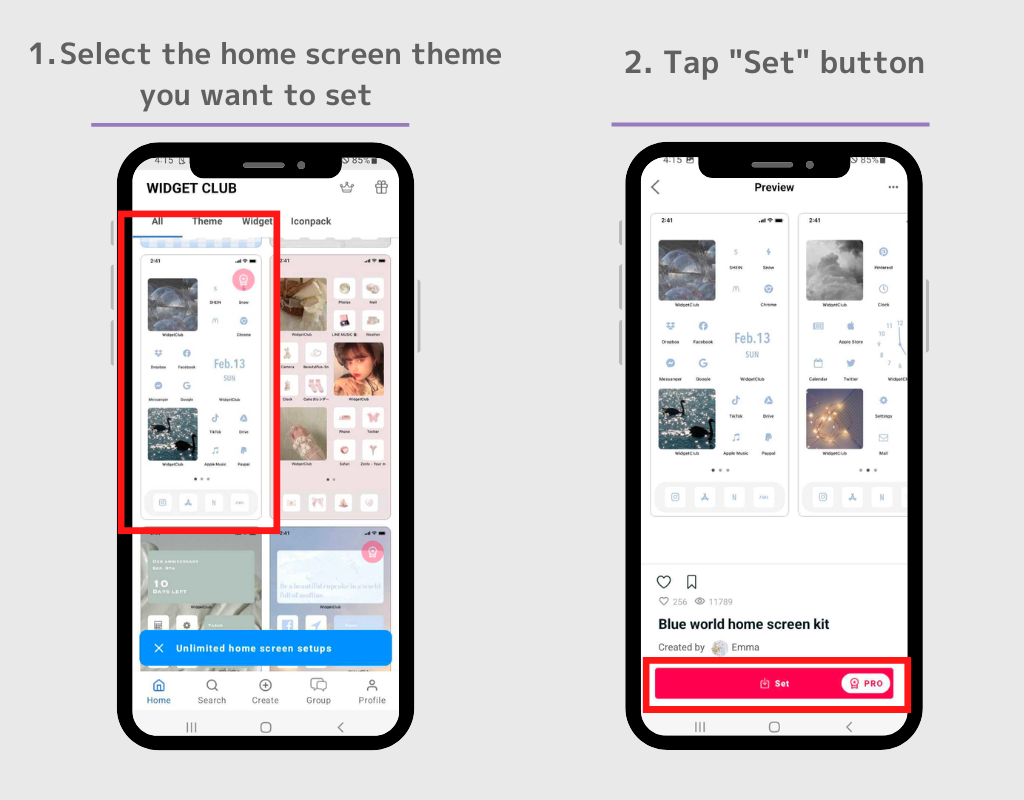
3. İlk addım vidceti təyin etməkdir. Mövzu parametrləri ekranında qurmaq istədiyiniz vidcetə toxunun.
4. Vidceti nümayiş etdirilən vidcetin qəbulu yuvalarında dəyişdirin!
(Lütfən, hansı ölçülü vidceti təyin etdiyinizi xatırlayın! (Bu halda, o, Kiçik ölçülüdür. ) və həmçinin, birdən bir neçəsini təyin etməyinizi tövsiyə edirik!)
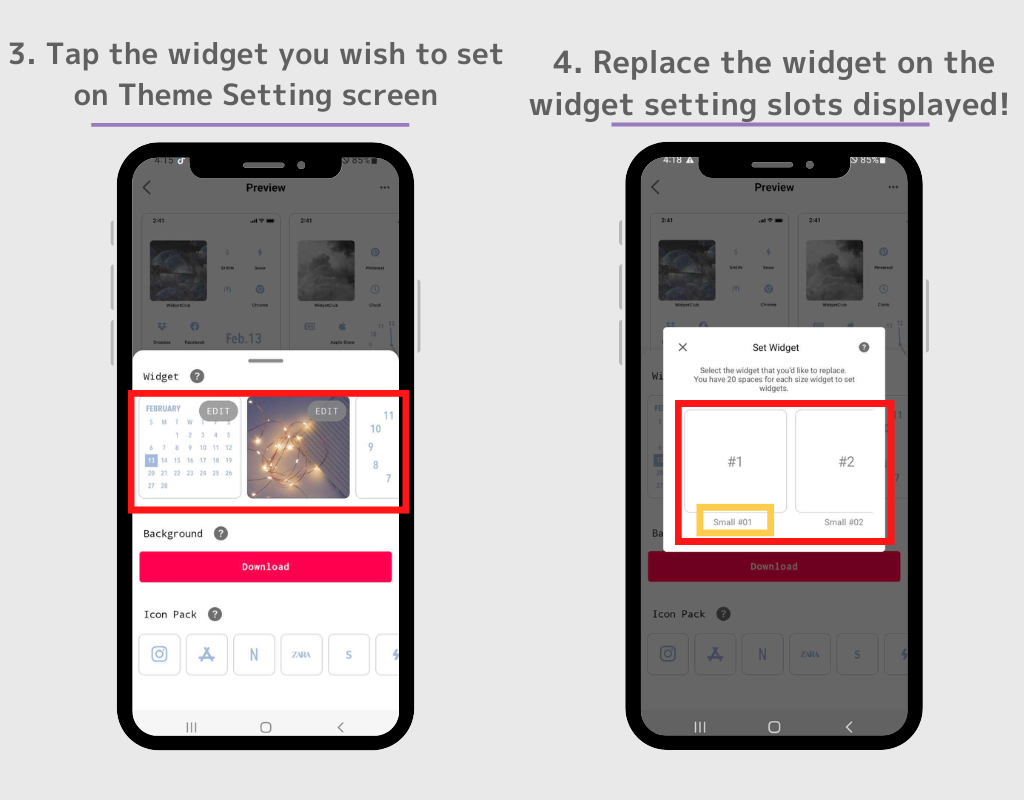
5. Əsas ekrana keçin və boş yerə uzun basın
6. Göstərildikdə “Vidjetlər” düyməsinə klikləyin.
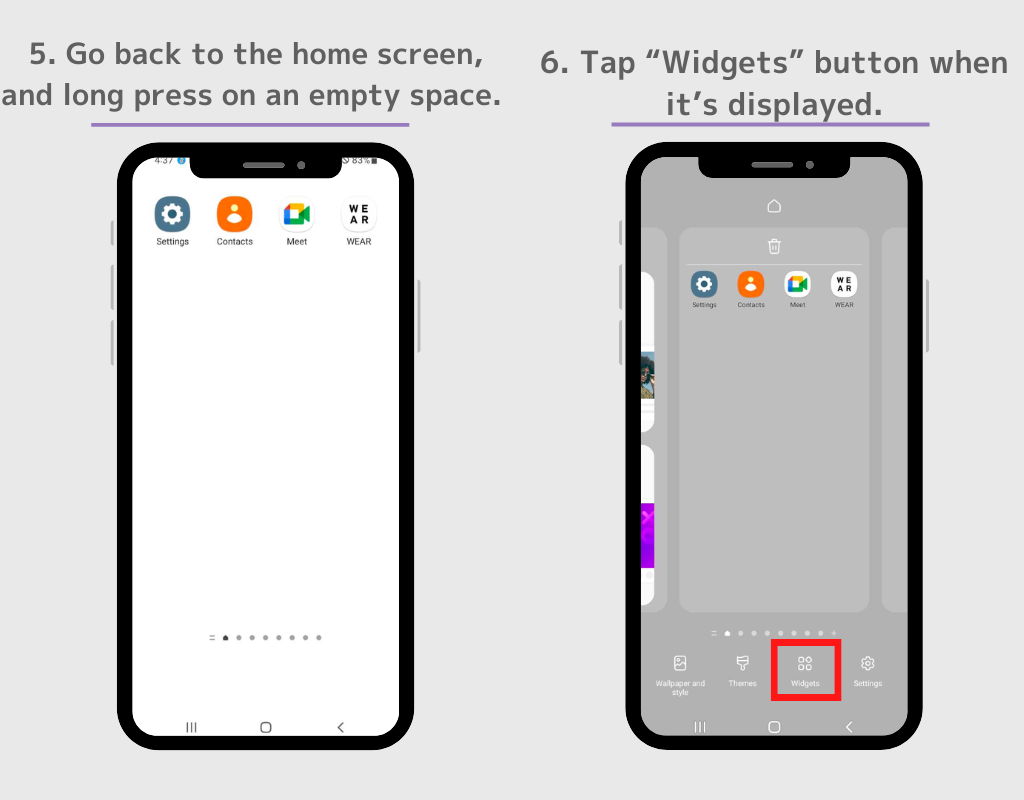
7. Vidcetlərin siyahısı göstəriləcək, sonra “Widgetclub” axtarın. (Axtarış çubuğu yoxdursa, widget siyahısından Widgetclub-u tapın.)
8. WidgetClub vidcetlərinin dörd növü var: "ikona", "Kiçik", "Orta" və "Böyük", ona görə də 4-cü addımda təyin etdiyiniz ölçüdə vidcetə toxunun.
(Nümunə olaraq, 4-cü addımda təyin etdiyimiz kimi Kiçik ölçülü vidceti seçirik).
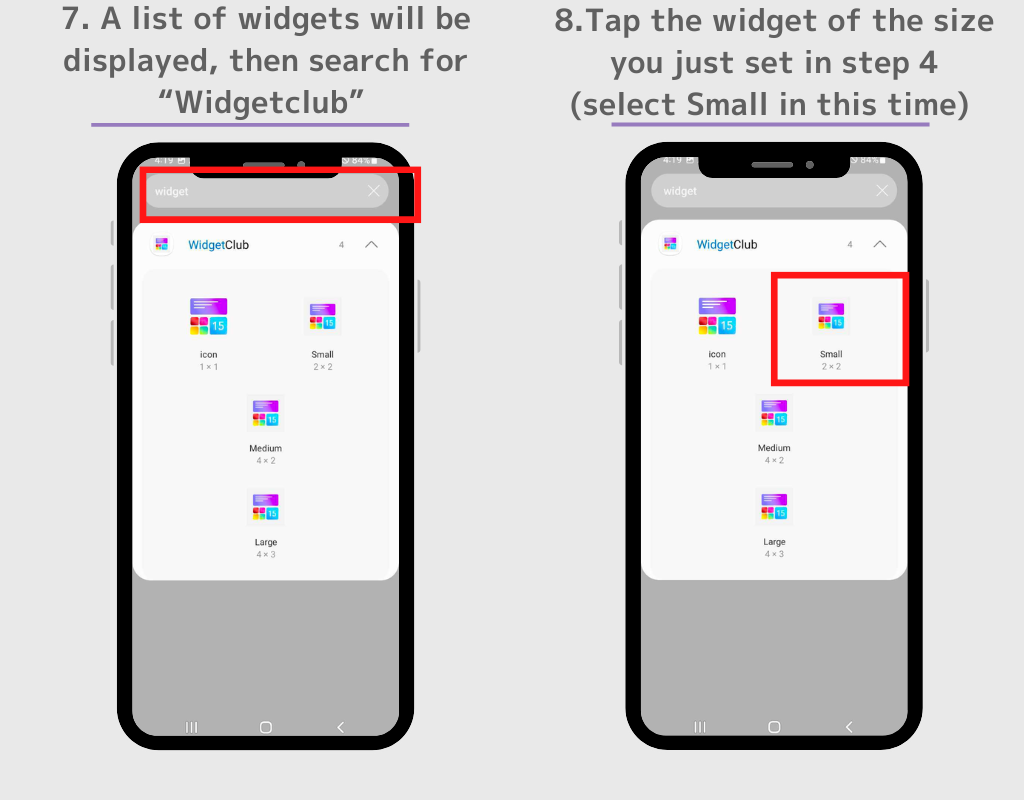
9. Siz parametrlər ekranına aparılacaqsınız, sonra qurmaq istədiyiniz vidcetə toxunun.
10. Widget indi göstərilir! Siz vidcetin ölçüsünü və mövqeyini sərbəst şəkildə dəyişə bilərsiniz, ona görə də onu istədiyiniz mövqeyə köçürün. Digər vidjetləri təyin etmək üçün bu prosesi təkrarlayın!
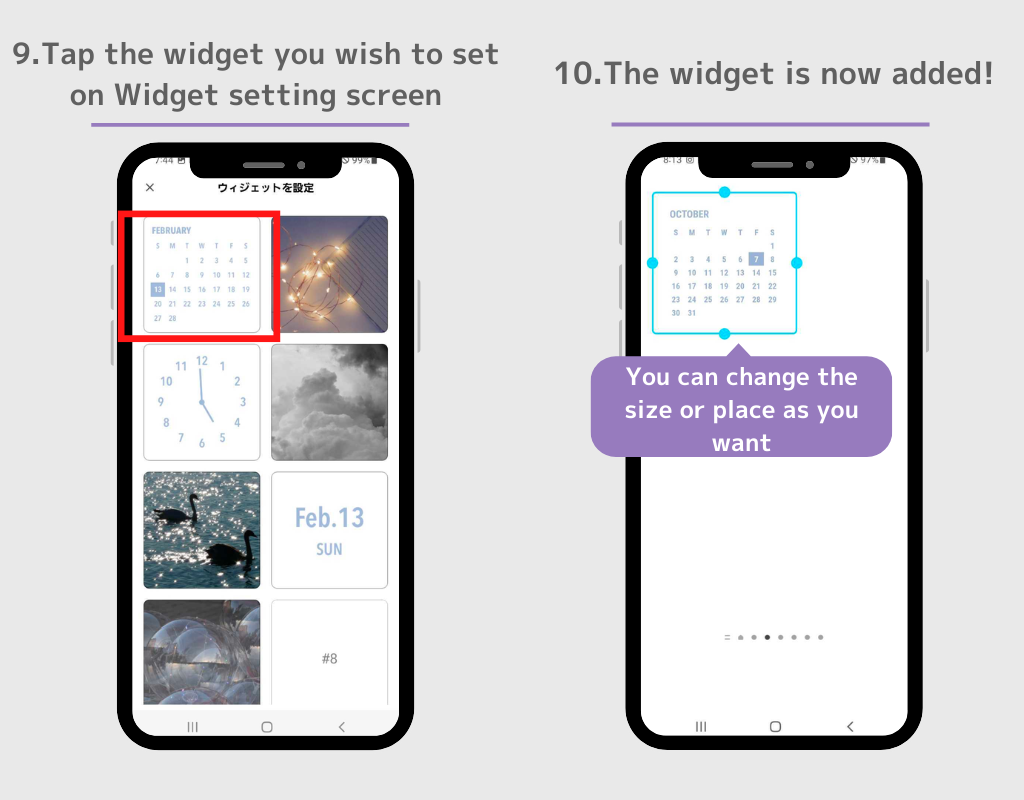
11. Sonra divar kağızlarını yükləyək. WidgetClub-da Mövzu parametrləri ekranına qayıdın və "Yükləmə" düyməsini vurun.
Fotoşəkil Şəkillər tətbiqinə endiriləcək. Əminəm ki, hamınız divar kağızı necə qurmağı bilirsiniz, ona görə də bu dəfə izahatdan keçəcəyəm!

12. Sonra, proqram nişanlarını təyin edək. Mövzu parametrləri ekranında işarəyə toxunun.
13. Soldakı şəkilə keçid etmək istədiyiniz proqramları seçə biləcəyiniz ikona parametrləri ekranına keçin.
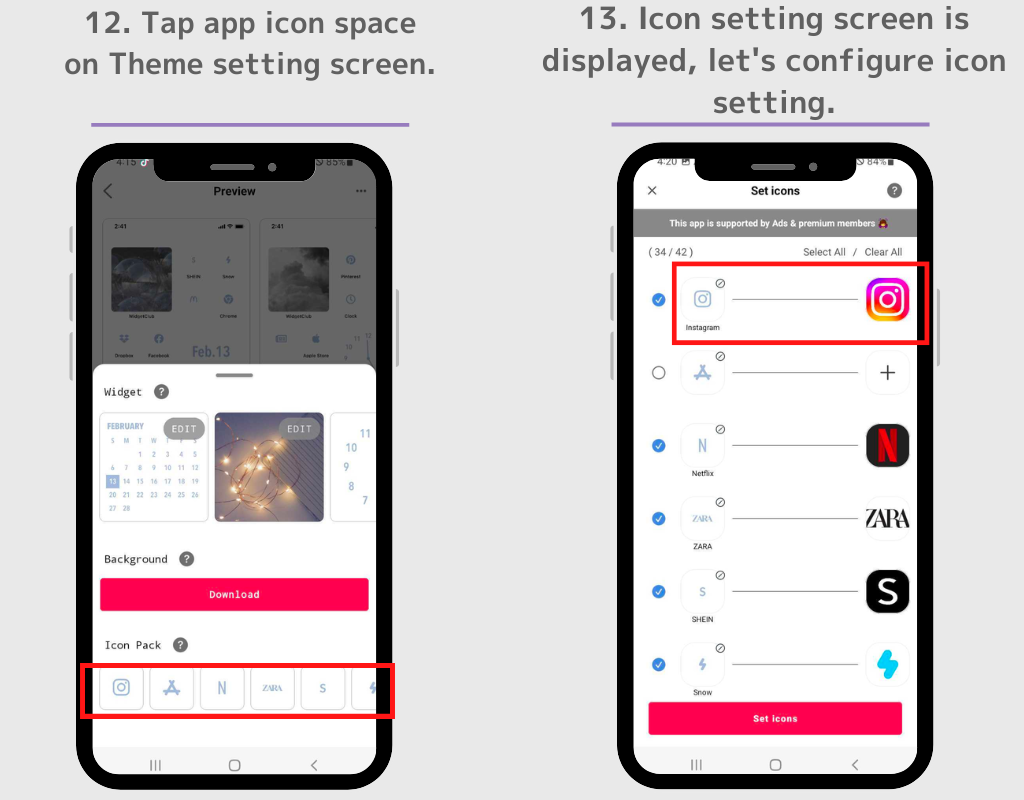
14.Mavi qeyd qutusunu qeyd etməklə hansı ikonanın əlavə olunacağını seçə bilərsiniz.
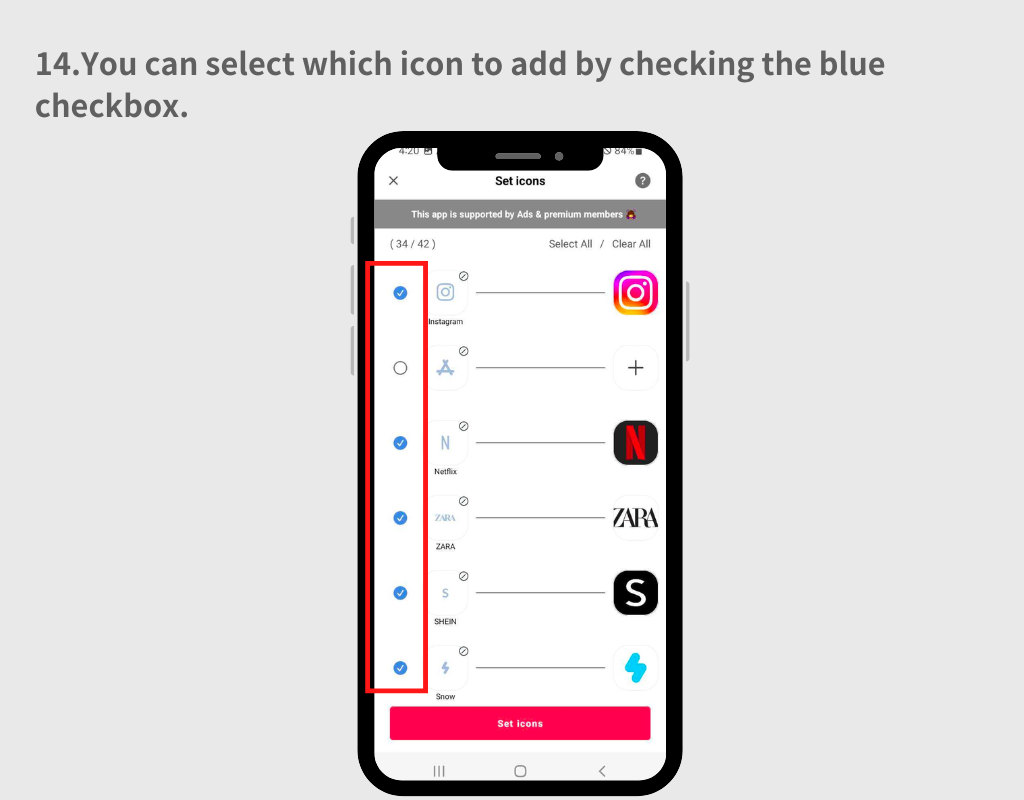
15. Şəkillə əlaqələndiriləcək proqramı dəyişmək istəyirsinizsə, sağ tərəfdəki proqram ikonasına vurun, sonra göstərilən axtarış qutusunda proqramı axtarın.
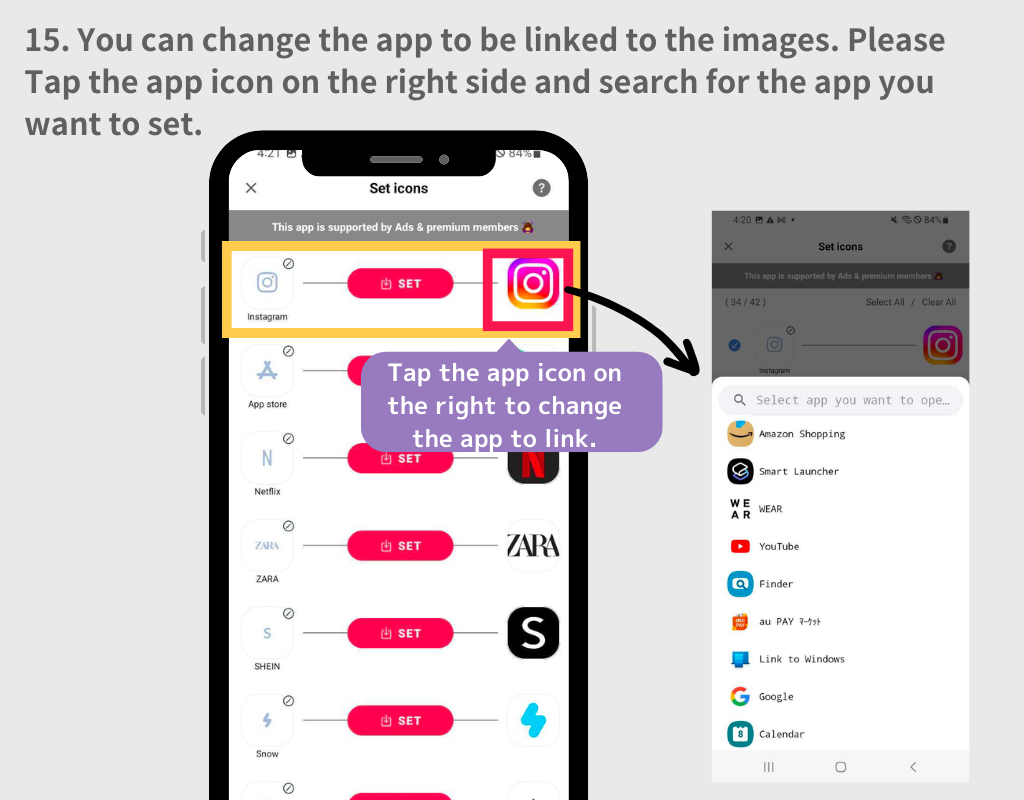
16. Proqram simvolu parametrləri üçün konfiqurasiya etdikdən sonra "İkonları təyin et" düyməsini klikləyin.
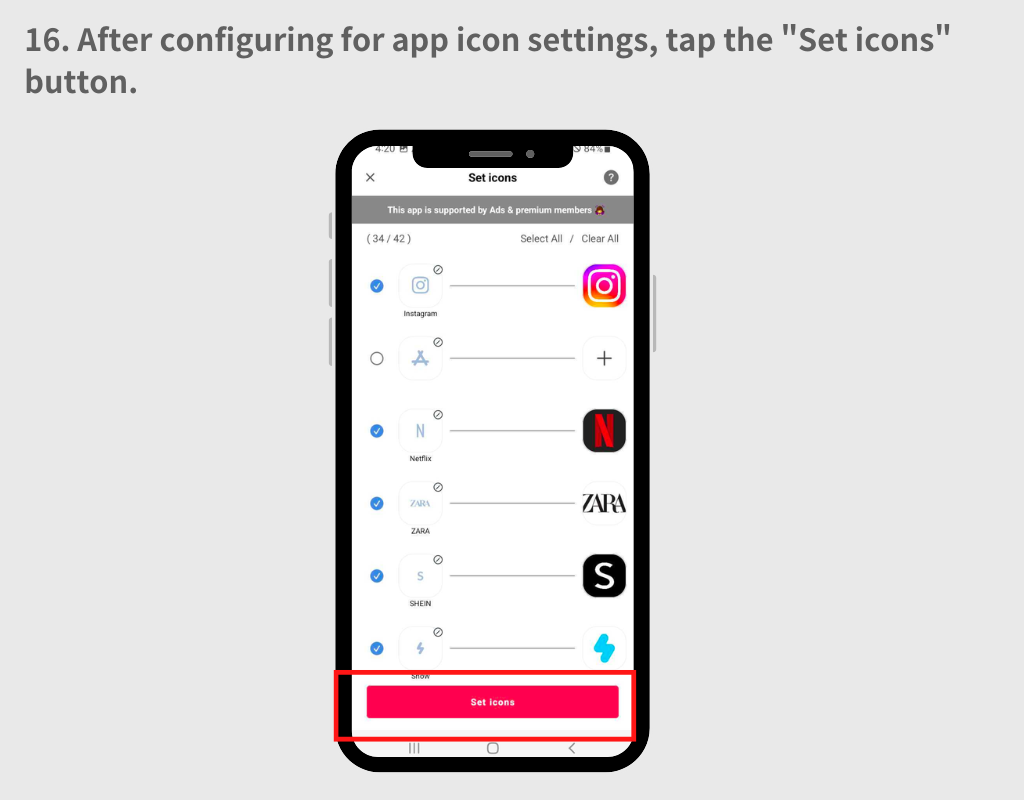
17. Açılan pəncərə sizdən "Kvadrat" və "Dəyirmi" üslublar arasında seçim etməyi xahiş edəcək. Hər iki nümunənin üstünlükləri və mənfi cəhətləri var.
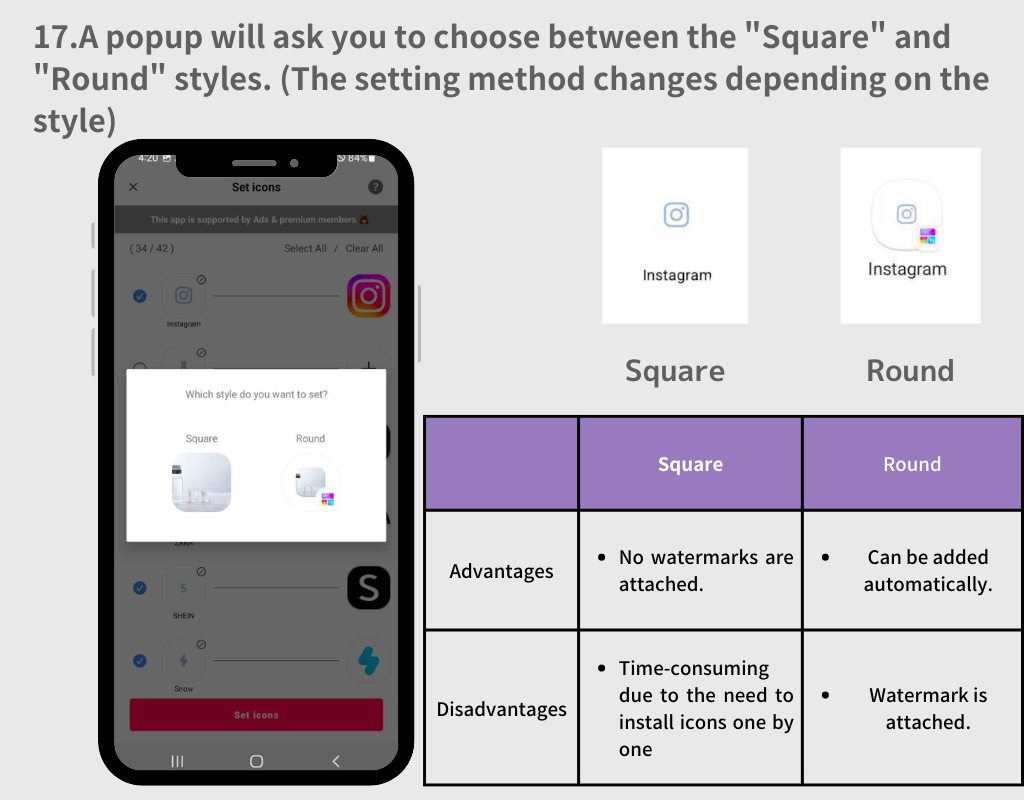
1. “Dəyirmi” üslubunu seçin
2. Hər dəfə pop-up görünəndə "Əlavə et" düyməsini basın.
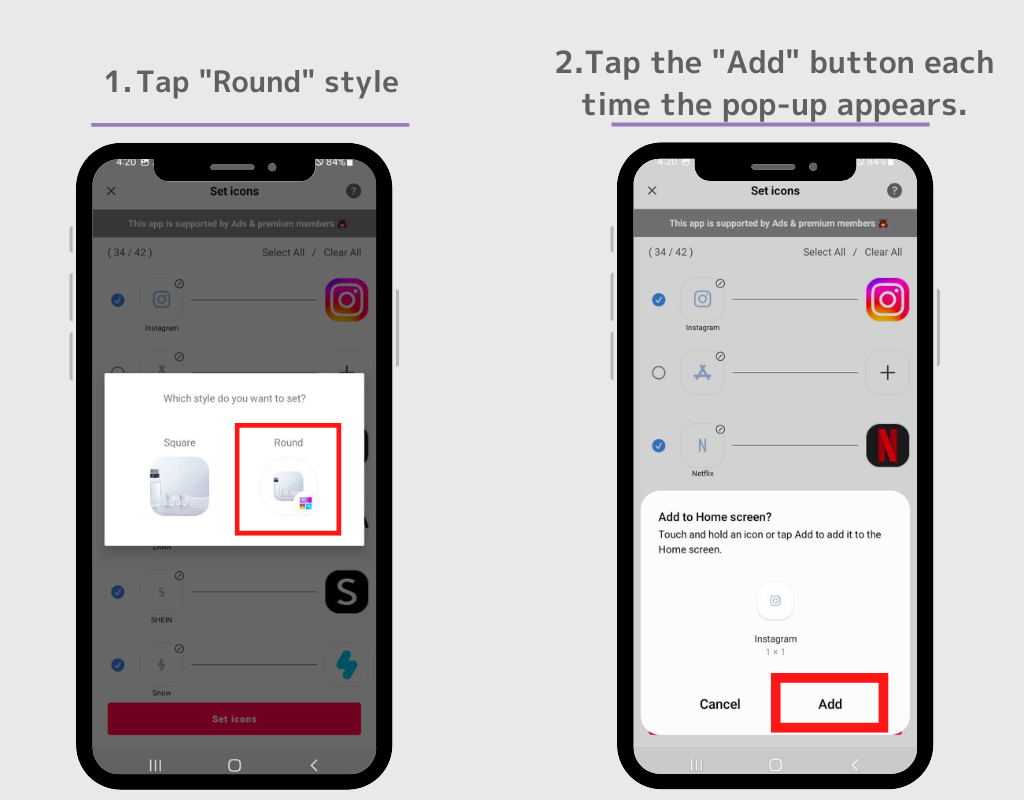
3. Pop-up yox olduqda, əsas ekrana keçin və bütün nişanlar avtomatik olaraq görünəcək.
Əsasən, siz onları indicə istifadə etdiyimiz vidcetlə etdiyiniz kimi quraşdırdınız!
1. Kvadrat işarəni seçin, sonra Əsas ekrana qayıdın və boş yerə basıb saxlayın.
2. “Vidjet” düyməsini vurun
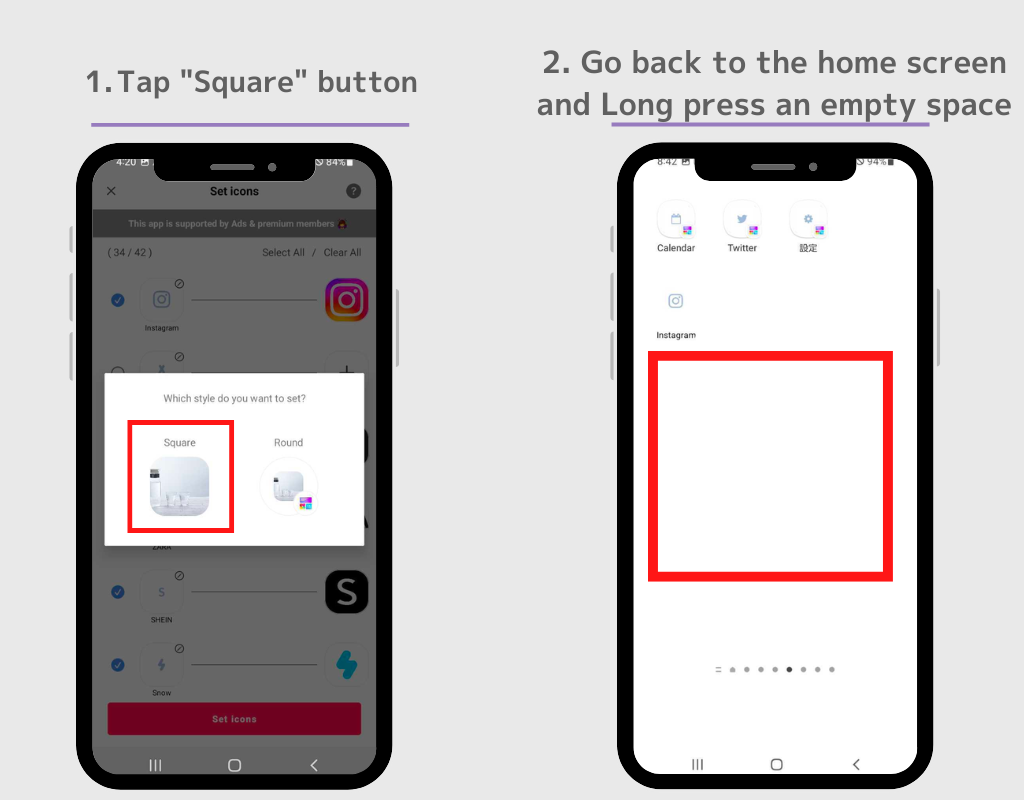
3. WidgetClub vidcetlərinin "ikona" vidcetinə toxunun.
4. Parametrlər ekranı görünəcək, təyin etmək istədiyiniz ikona üçün "Set" düyməsini klikləyin. Tətbiq işarəsi əsas ekranda görünür! Bu prosesi 2-ci addımdan 4-cü addıma qədər təkrarlayın.

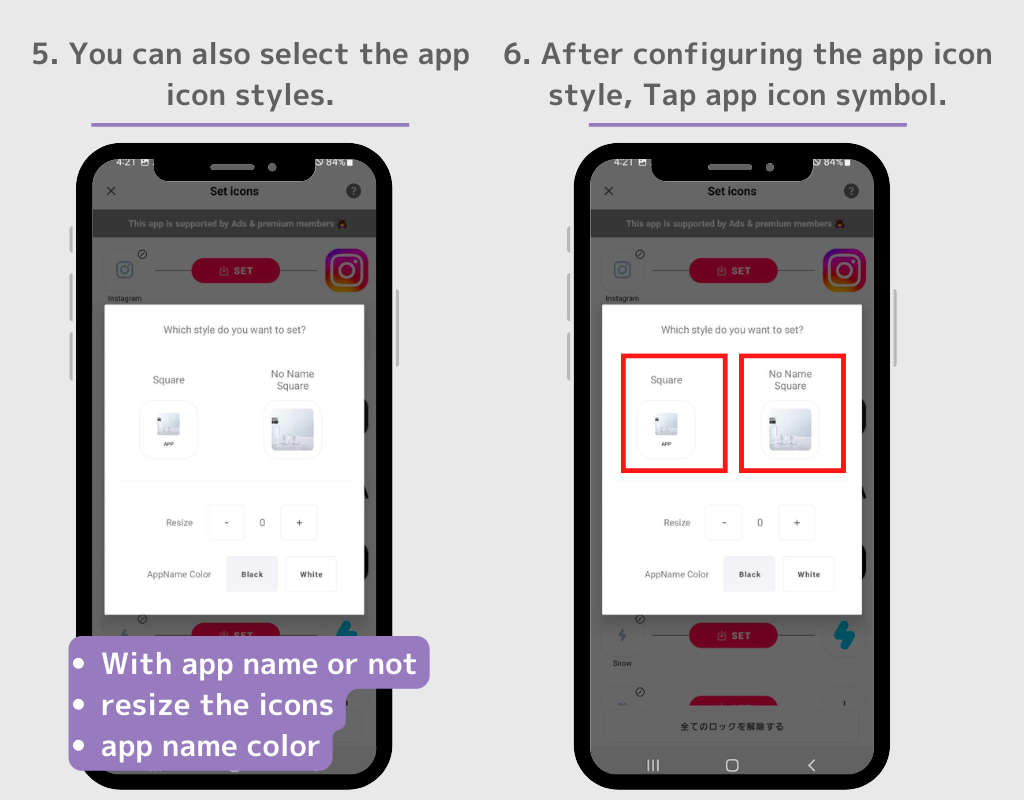
Orijinal proqram nişanlarını əsas ekrandan gizlədə bilərsiniz.
1. Gizlətmək istədiyiniz işarəyə toxunub saxlayın
2. Açılan pəncərədə "Sil" seçin.
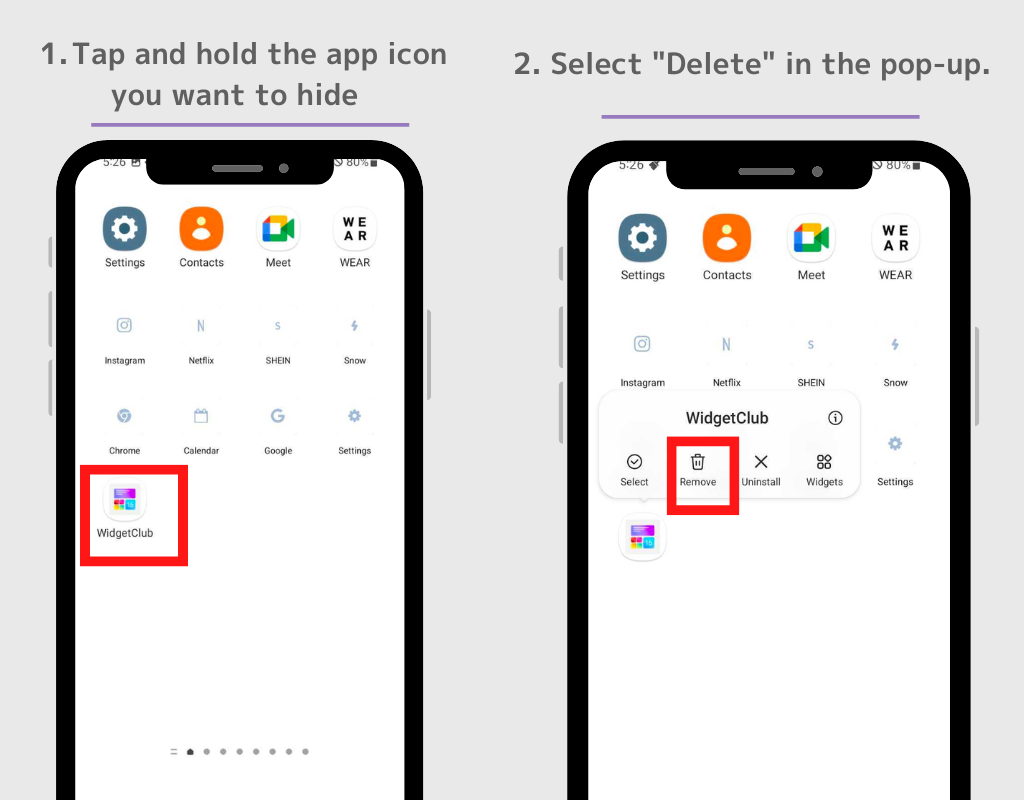
Birdən çox proqram nişanını gizlətmək istəyirsinizsə, pop-upda "Seç" üzərinə klikləyin, sonra birdən çox proqram nişanını silə bilərsiniz.
⚠️Qeyd edin: "Sil"i seçməyin. Orijinal proqramı silsəniz, proqramın özündən istifadə edə bilməyəcəksiniz.
Siz həmçinin öz stil widgetınızı fərdiləşdirə bilərsiniz!
1. WidgetClub proqramını açın və + düyməsini basın.
2. "Vidjet" seçin və Kiçik, Orta və Böyükdən istədiyiniz ölçüsü seçin.
3. Hava vidcetləri, saat vidcetləri, təqvim vidceti daxil olmaqla bir çox vidcet növlərindən vidcet növünü seçin.
4. Siz widget redaktə ekranına aparılacaqsınız, burada sevimli şəklinizi seçə və şrift və rəngi fərdiləşdirə bilərsiniz.
5. “Ayarla” düyməsinə klikləyin, sonra vidcetin parametrlərinin yerləri göstərilir, lütfən, vidceti əvəz etmək üçün boş yerə toxunun. (Lütfən, vidcetin ölçüsünü burada quraşdırarkən yadda saxlayın!)
6. Əsas ekrana qayıdın və boş yerə uzun müddət basın, sonra "Vidjet" düyməsini seçin.
7. Axtarış qutusunda "WidgetClub" axtarın (əgər axtarış çubuğu yoxdursa, WidgetClub vidcetini tapın!)
8. WidgetClub vidcetlərinin dörd növü var: "ikona", "Kiçik", "Orta" və "Böyük", ona görə də 4-cü addımda indicə təyin etdiyiniz vidcetin ölçüsünə toxunun.
9. Siz parametrlər ekranına aparılacaqsınız, təyin etmək istədiyiniz vidcetə toxunun. Hər şey hazırdır!
(Yuxarıdakı 6-cı addımdakı quraşdırma metodu izah olunur!)
Əsas ekranınızı gözəlləşdirmək üçün bəzi fərdiləşdirmə nümunələri var! Aşağıdakı yazıların hamısı WidgetClub-da şablon kimi mövcuddur və siz onları WidgetClub-u endirməklə əldə edə bilərsiniz! (Əsasən pulsuz, bəzi dizaynlar ödənişlidir)